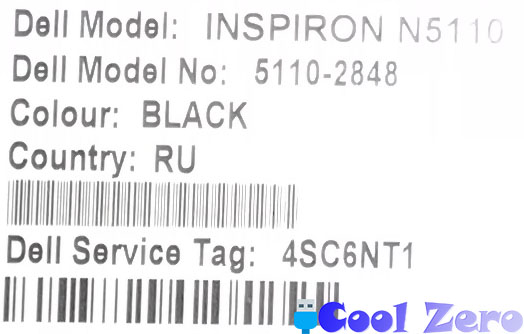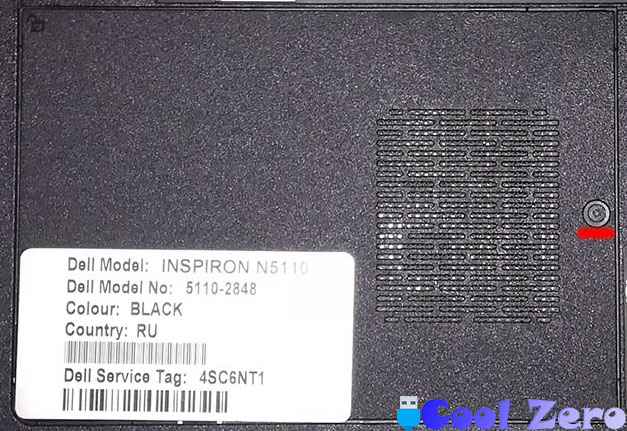Решил сделать небольшой фотоотчет чистки ноутбука HP Inspiron N5110 от пыли, вернее чистка системы охлаждения.
Побудило меня почистить данный ноутбук его симптомы, указывающие на что система охлаждения работает неправильно. При незначительной нагрузки во время работы ноутбука его кулер начинать набирать обороты так что будто хотел взлететь. С помощью программы HardWare Monitor убедился, что он сильно греется.
Для того, чтобы разобрать ноутбук понадобиться маленькая крестовая отвертка, термопаста, но и средства удаления старой термопасты.
Первоначально отстегиваем элемент батареи питания.
Откручиваем винт крышки, которая закрывает модули памяти.
Откручиваем винт крепления привода DVD-ROM в моем случае вместо оптического привода там находится салазка с жестким диском.
Извлекаем салазку с жестким диском.
Откручиваем винты крепления корпуса ноутбука. Найти их там достаточно просто. Однако для того, чтобы открыть крышку корпуса ноутбука полностью этого недостаточно, необходимо еще открутить винты находящиеся под клавиатурой. Снимаем клавиатуру, она крепиться на небольших защелках в верней части клавиатуры, нажимаем на нее тоненькой отверткой и немного как бы вдавливаем и так со всеми.
И аккуратно снимаем клавиатуру, только осторожно она к материнской плате еще прикреплена шлейфом его необходимо аккуратно отсоединить, так как и с другими шлейфами на рисунке они отмечены.
После того как удалось отсоединить клавиатуру, откручиваем винты крепления корпуса.
И только после этого удастся открыть верхнюю крышку ноутбука.
Крышка освобождена от крепежных винтов, держится она только на защелках. Сказать честно пластик достаточно крепкий не стоить бояться их отломить. Устройство данного ноутбука настолько неудобное, чтобы подобраться и почистить систему охлаждения и заменить термопасту необходимо полностью снять материнскую плату. О да даже если надумаете поменять жесткий диск все равно придётся сниматься материнскую плату.
Откручиваем материнскую плату. Винты крепления отмечены небольшим треугольником, указывающим на винт крепления.
Не забываем отключать шлефы устройств.
Извлекаем материнскую плату из корпуса ноутбука, скажу честно придётся немного помучаться, как говориться если долго мучится, то что ни будь получиться.
Откручиваем систему охлаждения от процессора, вполне возможно если термопаста не менялась давно она может немного прикипеть. Тогда придется приложить немного усилий.
При чистке радиатора я извлек оттуда уже спрессованную годами пыль, она и была источником нарушения работы системы охлаждения. Воздух проходил через нее в недостаточном объеме, процессор грелся.
Для замены термопасты на центральном и графическом процессоре, необходимо удалить старую термопасту.
Мне на помощь пришли медицинские спиртовые салфетки для инъекций и зубочистка.
После этого наносим тонким слоем новую термопасту. Полезными будут мои предыдущие статьи «Выбор термоинтерфейса» и «Теоретические основы замены термопасты».
После всего проделанного собираем ноутбук в обратном порядке.
Вывод: Ноутбук стал работать намного тише (не пытался взлететь), при тестировании температура стала заметно ниже.